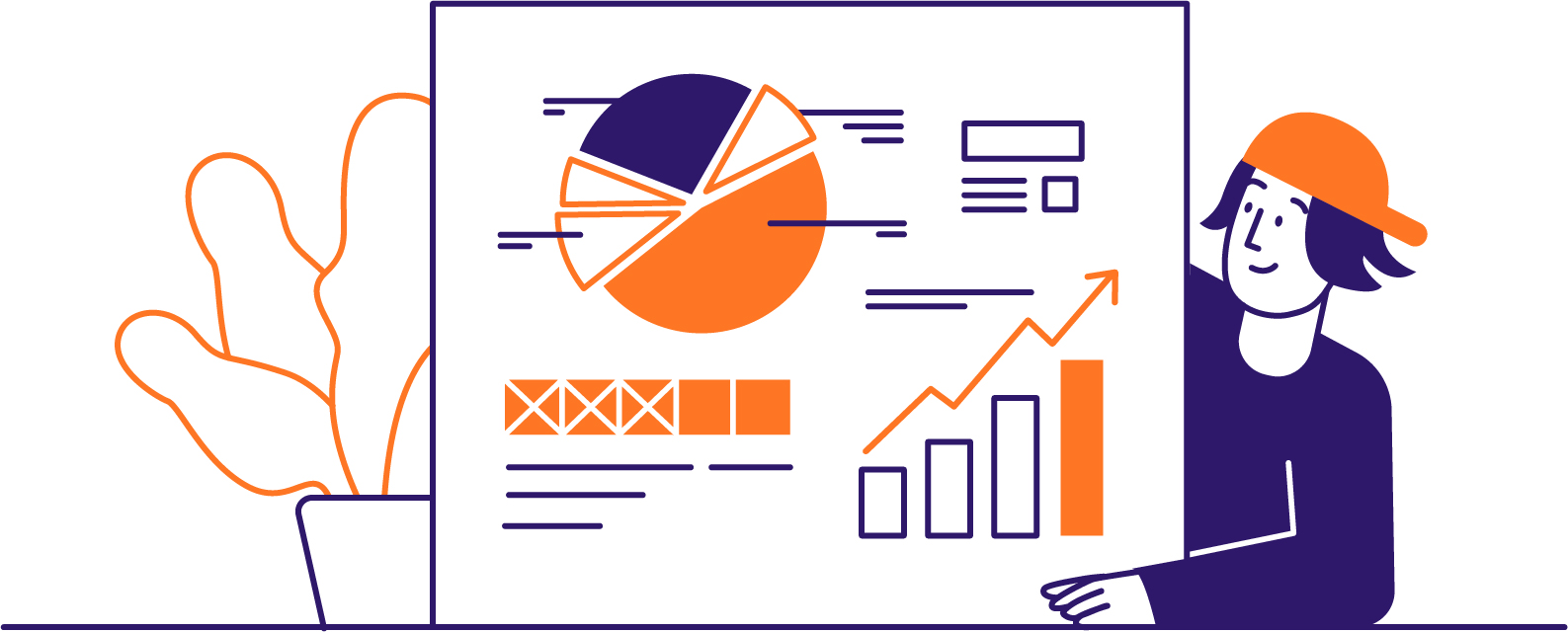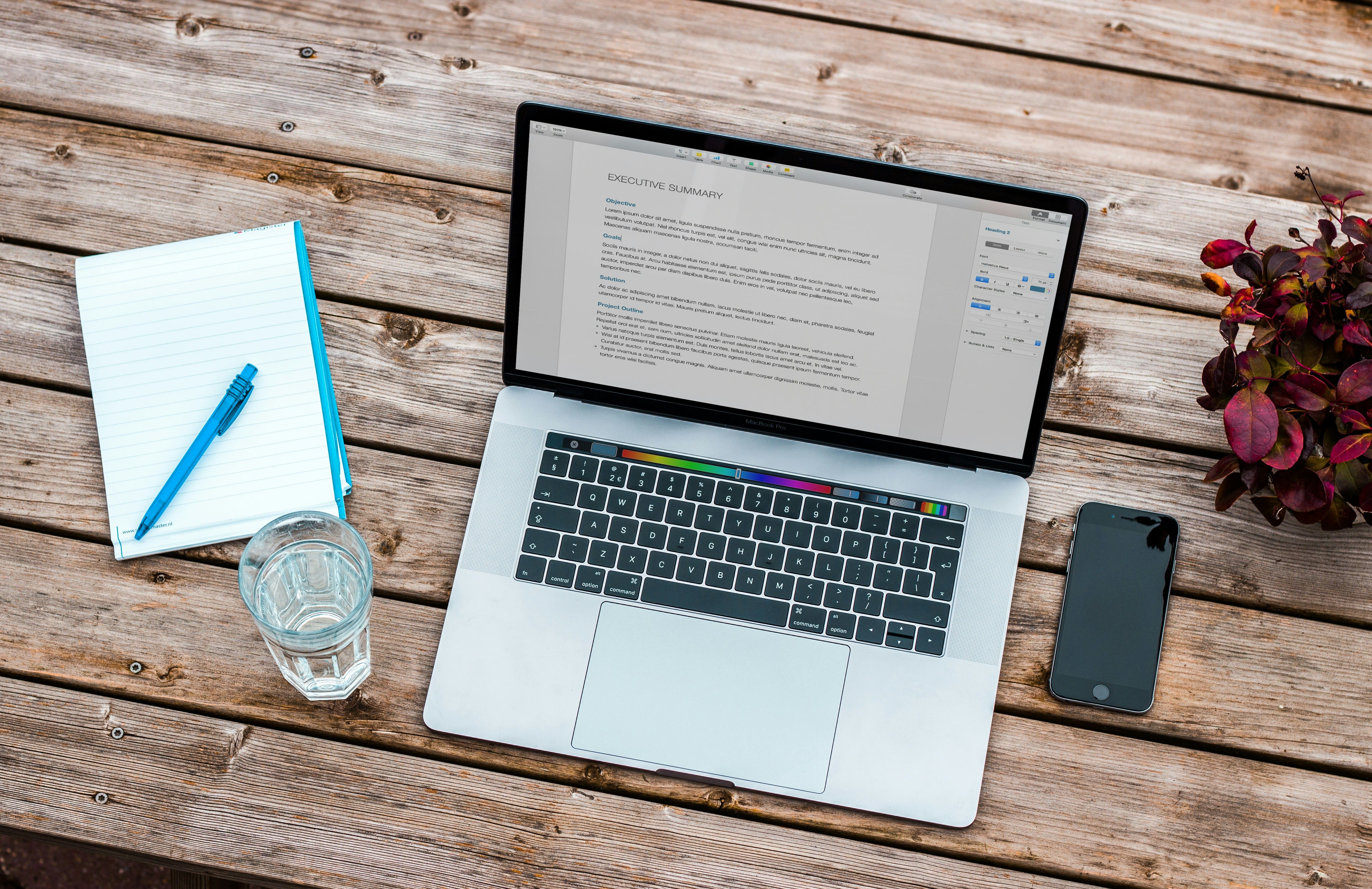INIT
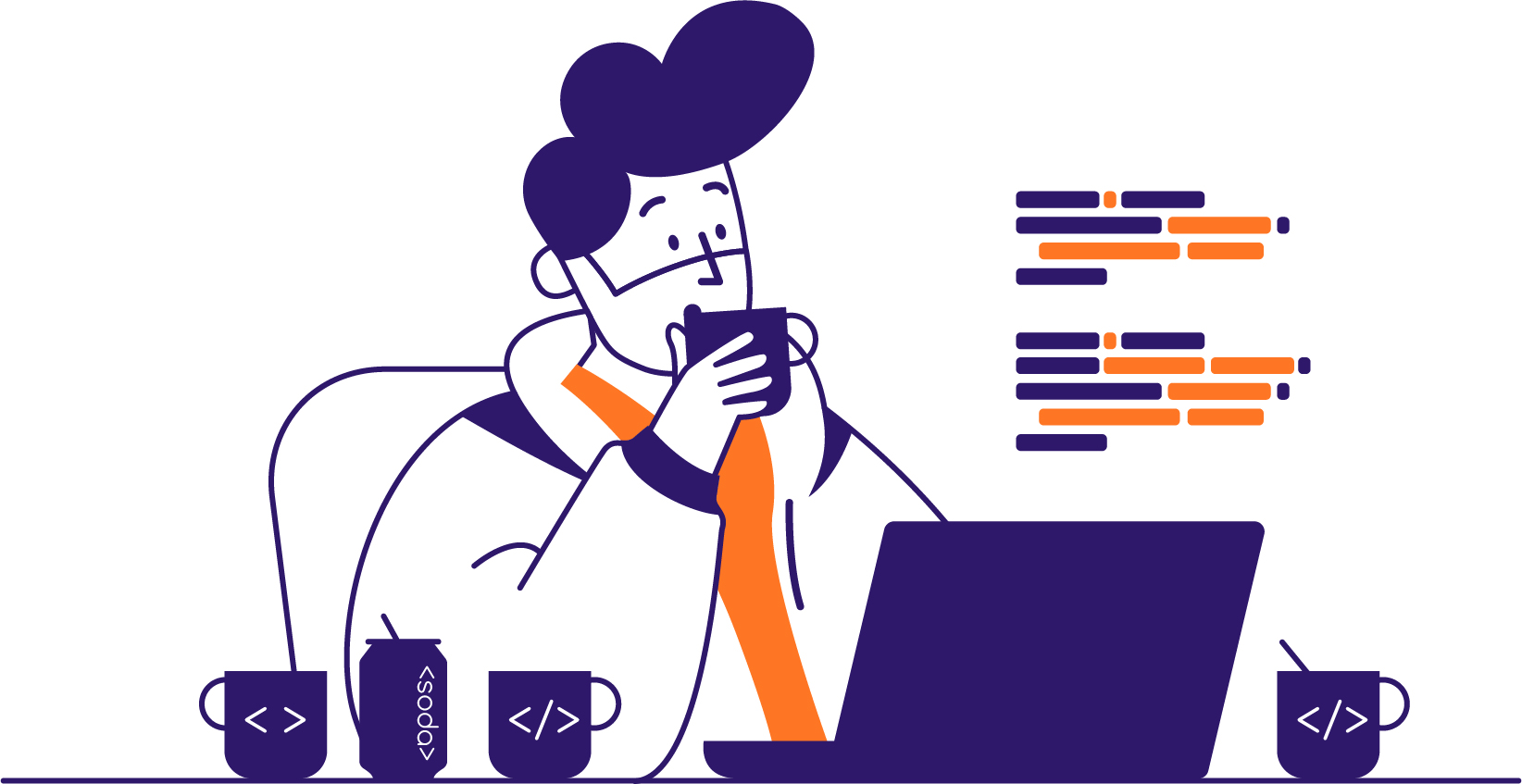
INIT:本节内容正式开始。action!
LED闪烁 接线图
本小节我们就来编写代码,完成上一小节演示的三个示例程序。首先我们需要先搭建一下面包板电路,我会把每个代码的接线图都放到工程文件夹的第一个文件夹里,大家可以下载程序源码的文件查看。
D:\江科大 STM32\程序源码\程序源码\STM32Project-有注释版\1-1 接线图
图:LED闪烁
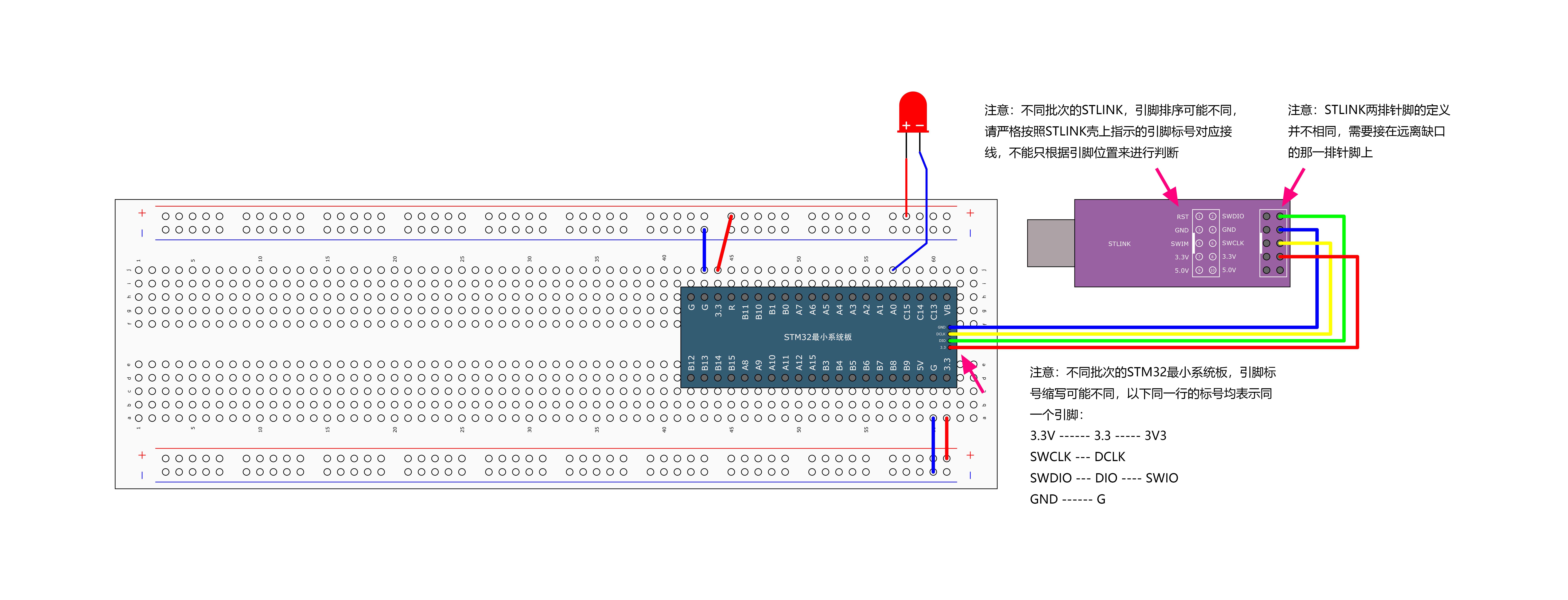
LED闪烁 硬件搭建
我们打开接线图,打开3-1 LED闪烁的图片,这就是本节第一个程序的硬件电路。
那我们拿出面包板,把正极的红线朝上,注意别拿反了。然后拿出STM32最小系统版,在这里按照图示位置,上边和右边留两个孔,下边留三个孔,然后插到面包板上。
接着拿出跳线,将最小系统板的正负极引到面包板的供电引脚上,这样上下四排供电引脚就可以通过最小系统板获取电源了。这里G引到负极,3.3引到正极的。下面也是一样。
图:拿出跳线,将最小系统板的正负极引到面包板的供电引脚上

跳线连接完成后,我们把STLINK按照上面的引脚标识符连接到最小系统上。
这里引脚并不是按照顺序来的,注意别插错线了。我们这整个系统的供电是STLINK的3.3V接到最小系统,然后最小系统又通过跳线接到上下4排的供电孔的。
最后我们拿出一个LED,长脚正极接到正极供电孔,短脚负极接到PA0端口上。这里使用的是低电平点亮的操作方式,为了方便就没有接限流电阻。
图:硬件电路搭建

这样我们的硬件电路就搭建完成了,我们把STLINK插到电脑上。这里的电源灯亮起。
LED闪烁-新建工程
文件准备
好,那我们打开Keil软件。然后新建一个工程,这里新建工程比较麻烦,我再给大家快速演示一遍,以后我们就直接复制现有的工程。
我们点击Project->new project,选择存放工程的文件夹,在这里再新建一个文件夹,我们可以按Ctrl+Shift+N 快捷键新建文件夹,然后起个名字叫3-1LED闪烁,点进去起个工程名叫Project。保存。
接着选择芯片STM32F103C8,ok这个窗口×掉。
然后在文件管理里打开我们的工程文件夹,再新建三个文件夹,分别叫Start、Library、User。
打开固件库文件。找到启动文件。
按Ctrl+A全选,再按Ctrl+C复制。然后把它们放到Start文件夹下,再找到stm32f10x和system的两个文件,Ctrl+C复制粘贴到Start文件夹下,再找到core_cm3的两个文件,复制粘贴到Start文件夹下,这样Start文件夹的文件就复制完成了。
然后找到标准外设驱动的文件夹,打开src全选复制。粘贴到Library文件夹下。然后打开inc,全选复制,也粘贴到Library文件夹下,这样Library文件夹的文件也就复制完成了。
最后打开project文件夹,然后打开后缀是template的文件夹,按住Ctrl键,选择这里的main、 conf、2个it文件,复制粘贴到User文件夹下,这里main.c我们也直接复制过来,这样就不用再新建文件了。
到此为止我们的工程文件就复制完成了。
在Keil中对工程设置
新建三个组Start、Library、User,并添加文件
然后回到Keil,点击这个三个箱子的工程文件管理按钮,把默认的这个组×掉,点这个按钮再新建三个组,叫Start、Library、User。
然后选中Start,在右边点击添加文件,打开Start文件夹,文件类型选所有文件。首先添加后缀为md的启动文件,然后按住Ctrl,把其他的.c和.h文件都选中,然后Add,这样Start组里的文件就添加好了。
然后是Library,点添加文件,打开Library文件夹,然后文件类型选所有文件,Ctrl+A全选,Add,这样Library组里的文件就添加好了。
然后是User添加文件,打开User,文件类型选所有文件,全选,Add,最后点击ok,这样我们工程里的组和文件就都添加好了。
C/C++ 选项设置
Include Paths 添加头文件路径
接着点击魔术棒按钮,打开工程选项,选择C/C++的,在Include Paths栏,把我们自己建的文件夹路径都添加进来。Start、Library、User, 然后OK。
Define 添加宏定义
在Define栏写上USE_STDPERIPH_DRIVER(USE使用、下划线、STD标准、PERIPH外设、下划线、DRIVER驱动)这个字符串。
Debug 调试器选择STLINK
最后是Debug,调试器选择STLINK。
调试器设置
Debug -> ST-Link Debugger -> Settings -> Flash Download
然后设置、Flash下载、勾上复位并执行这个勾,最后确定。
Ok这样工程选项就配置好了。
将main.c中内容清空
接着我们打开这个main.c,把它这里面的原来的代码全都删掉了,然后右键添加头文件,写上主函数,这样整个工程就建好了,我们编译测试一下。 没有错误,没有警告,然后下载测试也是没有问题的。
批处理工具-删除工程编译中产生的中间文件
最后再给大家分享个小工具,我把它放到了工程的第二个文件夹里,这个东西是一个批处理文件,它可以把工程编译产生的中间文件都删掉。
图:批处理工具 D:\江科大 STM32\程序源码\程序源码\STM32Project-有注释版\1-2 keilkill批处理
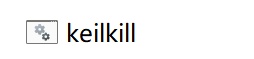
我们可以把它复制到工程文件夹里,放在这里。因为这个工程编译产生的文件比较大。我们可以看一下这个LED闪烁的工程就有20Mb。
这里主要占空间的就是Listing和Objects这两个文件夹,这些都是工程的中间文件。如果你要把工程分享给别人的话,可以先双击一下这个批处理文件。这时他就会把这些中间文件都删掉,我们再看一下,这样就只要2Mb左右的大小了。然后你就可以把这个文件夹打包,把工程分享给别人了。
图:批处理工具在工程文件夹中 D:\Keil5Project\STM32Project\3-1 LED闪烁
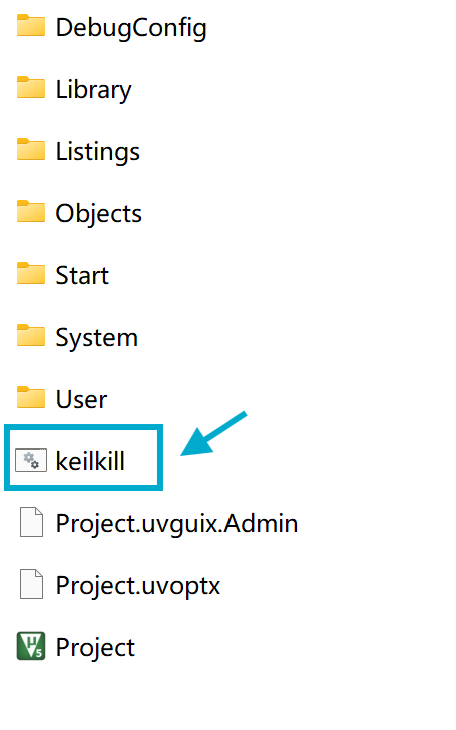
LED闪烁-编写工程
好,那我们回到Keil中,正式开始点亮一个LED。
上节课我们也介绍过,操作STM32的GPIO总共需要3个步骤。第一步使用RCC开启GPIO的时钟。第二步使用GPIO_Init函数初始化GPIO。第三步,使用输出或者输入的函数控制GPIO口。
在这里总共涉及了RCC和GPIO两个外设。
RCC的库函数
我们先来看一下这两个外设都有哪些库函数吧。我们可以在Library中找到rcc.h这个文件,双击打开,然后拖到最下面。
在.h文件的最下面,一般都是库函数所有函数的声明,在这里我们可以看到RCC有很多的库函数,但实际上这里的大部分函数我们都不会用到,我们最常用的只有这三个函数。RCC AHB外设时钟控制,RCC APB2外设时钟控制,RCC APB1外设时钟控制。
图:stm32f10x_rcc.h中 我们常用的三个RCC函数

我们可以右键跳到定义,这时就来到了.c文件里的函数定义上面。上面这有一个函数的介绍,这个AHB外设时钟控制的函数就是使能或者失能AHB外设时钟的。
下面介绍第一个参数就是选择哪个外设。这里说STM32互联型的设备可以在在这个列表选择,其他设备在下面这个列表选择。
接着第二个参数就是ENABLE或者DISABLE。
然后下面的AP2外设时钟控制和APB1外设时钟控制都是一样的操作方法。第一个参数选择外设,第二个参数使能或者失能。如果你不清楚哪个外设是连接在哪个总线上的,还可以在这个列表找一下,列表中出现的就肯定是这个总线的外设,对吧?
那RCC的库函数就介绍完了,最主要的就是这三个函数,其他的函数基本都用不到。
GPIO的库函数
接着我们再看一下GPIO的库函数,我们打开gpio.h(stm32f10x_gpio.h)的文件,然后拖到最后,这些就是GPIO的全部库函数了。
我们目前需要了解的就是前面的这些函数。
图:我们需要了解的GPIO的库函数
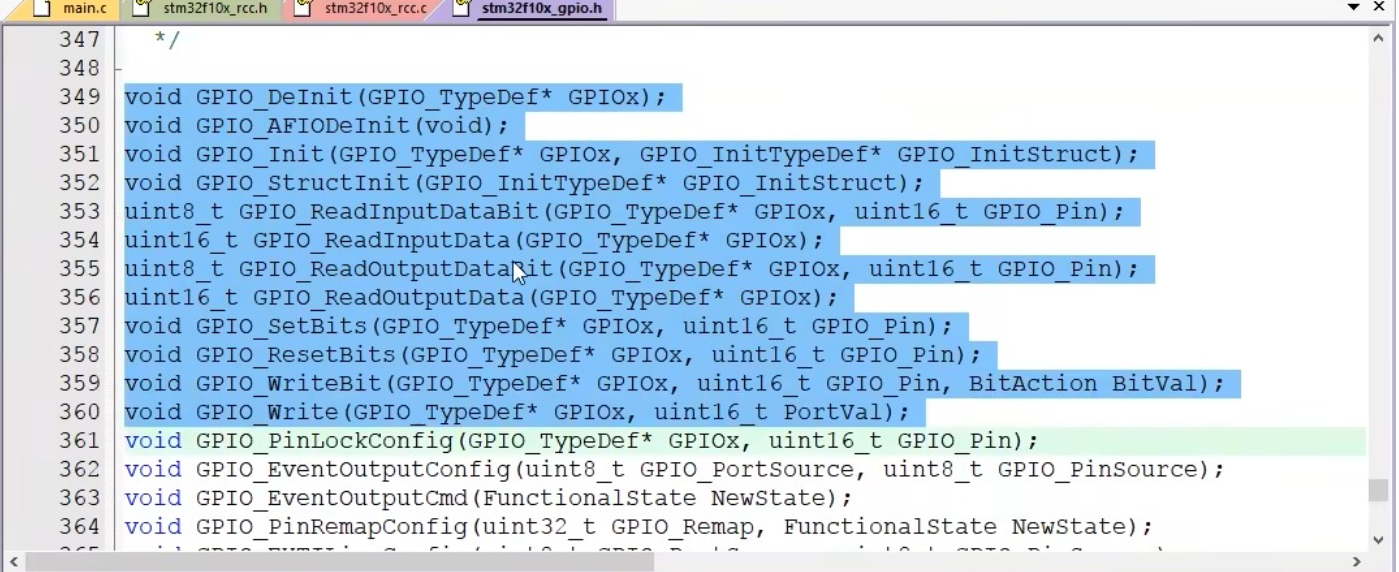
库函数GPIO_DeInit
第一个就是GPIO_DeInit,参数可以写GPIOA,GPIOB等等。
调用这个函数之后,所指定的GPIO外设就会被复位,这就是这个函数的用途。
库函数GPIO_AFIODeInit
第二个GPIO_AFIODeInit也是一样,可以复位AFIO外设,这个AFIO我们后面再讲。
库函数GPIO_Init
接着第三个GPIO_Init就是非常重要的函数了。
这个函数的作用是,用结构体的参数来初始化GPIO口。我们需要先定义一个结构体变量,然后再给结构体赋值,最后调用这个函数。
这个函数内部就会自动读取结构体的值,然后自动把外设的各个参数配置好。这种Init函数在STM32中基本所有的外设都有。一般我们初始化外设都是使用这个Init的函数来完成的。
库函数GPIO_StructInit
第四个是GPIO_StructInit, 这个函数可以把结构体变量赋一个默认值。
库函数GPIO_Read读取函数(共4个)
接下来这四个就是GPIO的读取函数了。然后下面跟着的四个就是GPO的写入函数。
库函数GPIO写入函数(共4个)
GPIO_SetBits()到GPIO_Write()
这些函数就可以实现读写GPL口的功能。
然后剩下的这些函数我们暂时不会用到,所以这里面重要的函数就是GPIO_Init和这8个读写函数。好,那我们就来试试用这些函数来操作GPIO吧。
开始写main.c
我们回到main.c文件,首先调用的是,RCC里面的APB2外设时钟控制函数。我们复制粘贴到这里,然后右键跳转到定义,我们需要点亮PA0 口的LED,所以选择RCC_APB2外设_GPIOA这一项,放到第一个参数。
然后继续第二个参数,选择ENABLE,放到第二个参数,这样时钟就开启了。
编写代码:main.c
#include "stm32f10x.h" // Device header
int main(void)
{
/*开启时钟*/
RCC_APB2PeriphClockCmd(RCC_APB2Periph_GPIOA, ENABLE); //开启GPIOA的时钟
//使用各个外设前必须开启时钟,否则对外设的操作无效
/*主循环,循环体内的代码会一直循环执行*/
while (1)
{
}
}
接着调用GPIO_Init的函数。跳转定义,第一个参数选择GPIOA。
第二个参数是一个结构体,我们先把结构体类型复制下来,在GPIO_Init上面粘贴,起个名字,叫GPIO_Initstructure。
这里这个结构体实际上也是一种局部变量。在有些老的编译器,它要求所有的局部变量定义必须放到函数的最前面。如果你的编译器是这样的话,就需要把这一行提到最前面去。那我这个编译器是支持在函数中间定义变量的,所以就放在这个位置。接着我们复制结构体名字,用点把结构体的成员都引出来。
然后还是一个套路,右键跳转看一下说明,复制粘贴一下参数。这样看上去库函数还是很简单的是吧?基本上都是复制粘贴,复制粘贴。
这就印证了程序员的最高境界,Ctrl+C,Ctrl+V走天下,对吧。那我们选择这个GPIOMode_TypeDef,Ctrl+F搜索一下。
然后这里就是GPIO的8种工作模式。AIN是模拟输入,IN_FLOATING是浮空输入,IPD是下拉输入,IPU是上拉输入,Out_OD是开漏输出,Out_PP是推挽输出,AF_OD是复用开漏,AF_PP是复用推挽。
那我们点灯用的是推挽输出。所以复制Out_PP这一项粘贴到GPIO_ Mode这里,接下来GPIO_Pin选择引脚,我们继续右键跳转。
这里GPIO_Pin有多个定义,我们选择member这一项。然后选中这个,CtrL+F,这里因为我们用的是GPIOA外设的0号引脚,所以选择GPIO_Pin_0放到这里。
接着第三个,还是一样的套路。输出速度选择50MHz就行了。最后把GPIO初始化结构体的地址放到GPIO_Init的第二个参数,这样初始化就完成了。
当这个GPIO_Init函数执行完,这个GPIOA外设的0号引脚就自动被配置为推挽输出、50MHz的速度了。
它内部的主要执行逻辑就是读取结构体的参数,执行一堆判断和运算,最后写入到GPIO配置寄存器。至于操作的细节我们就不用再关心了。
编写代码:main.c
#include "stm32f10x.h" // Device header
int main(void)
{
/*开启时钟*/
RCC_APB2PeriphClockCmd(RCC_APB2Periph_GPIOA, ENABLE); //开启GPIOA的时钟
//使用各个外设前必须开启时钟,否则对外设的操作无效
/*GPIO初始化*/
GPIO_InitTypeDef GPIO_InitStructure; //定义结构体变量
GPIO_InitStructure.GPIO_Mode = GPIO_Mode_Out_PP; //GPIO模式,赋值为推挽输出模式
GPIO_InitStructure.GPIO_Pin = GPIO_Pin_0; //GPIO引脚,赋值为第0号引脚
GPIO_InitStructure.GPIO_Speed = GPIO_Speed_50MHz; //GPIO速度,赋值为50MHz
/*主循环,循环体内的代码会一直循环执行*/
while (1)
{
}
}
到现在GPIO初始化就已经完成了,我们接下来就可以使用GPIO的这些输入输出函数了。本小节先介绍这4个GPIO的输出函数。
第一个GPIO_SetBits,第一个参数是GPIOx,第二个参数是GPIO_Pin。这个函数可以把指定的端口设置为高电平。
第二个GPIO_ResetBits,参数和上面的一样,这个可以把指定的端口设置为低电平。
第三个GPIO_WriteBit,这个函数有三个参数,前两个也是指定端口的。第三个是BitVal,这个是根据第三个参数的值来设置指定的端口。
第四个是GPIO_Write,第一个参数是GPIOx选择外设,第二个参数是PortVal,这个函数可以同时对16个端口进行写入操作。
那我们分别来用一下试试。
尝试GPIO_ResetBits
首先试一下GPIO_ResetBits。可以看一下函数说明。第一个是GPIOx,可以是A到G。第二个是要写入的GPIO_Pin_x,x可以是0到15。
那我们就写入GPIOA,GPIO_Pin_0。
编写代码:main.c
#include "stm32f10x.h" // Device header
int main(void)
{
/*开启时钟*/
RCC_APB2PeriphClockCmd(RCC_APB2Periph_GPIOA, ENABLE); //开启GPIOA的时钟
//使用各个外设前必须开启时钟,否则对外设的操作无效
/*GPIO初始化*/
GPIO_InitTypeDef GPIO_InitStructure; //定义结构体变量
GPIO_InitStructure.GPIO_Mode = GPIO_Mode_Out_PP; //GPIO模式,赋值为推挽输出模式
GPIO_InitStructure.GPIO_Pin = GPIO_Pin_0; //GPIO引脚,赋值为第0号引脚
GPIO_InitStructure.GPIO_Speed = GPIO_Speed_50MHz; //GPIO速度,赋值为50MHz
GPIO_Init(GPIOA, &GPIO_InitStructure); //将赋值后的构体变量传递给GPIO_Init函数
//函数内部会自动根据结构体的参数配置相应寄存器
//实现GPIOA的初始化
/*主循环,循环体内的代码会一直循环执行*/
while (1)
{
GPIO_ResetBits(GPIOA, GPIO_Pin_0); //将PA0引脚设置为低电平
}
}
这样就行了,编译一下,没有错误,下载看一下。可以看到这个LED就已经点亮了,这说明我们端口配置的没问题,而且PA0已经输出了低电平。
尝试GPIO_SetBits
那我们再换GPIO_SetBits函数试试。
编写代码:main.c
#include "stm32f10x.h" // Device header
int main(void)
{
/*开启时钟*/
RCC_APB2PeriphClockCmd(RCC_APB2Periph_GPIOA, ENABLE); //开启GPIOA的时钟
//使用各个外设前必须开启时钟,否则对外设的操作无效
/*GPIO初始化*/
GPIO_InitTypeDef GPIO_InitStructure; //定义结构体变量
GPIO_InitStructure.GPIO_Mode = GPIO_Mode_Out_PP; //GPIO模式,赋值为推挽输出模式
GPIO_InitStructure.GPIO_Pin = GPIO_Pin_0; //GPIO引脚,赋值为第0号引脚
GPIO_InitStructure.GPIO_Speed = GPIO_Speed_50MHz; //GPIO速度,赋值为50MHz
GPIO_Init(GPIOA, &GPIO_InitStructure); //将赋值后的构体变量传递给GPIO_Init函数
//函数内部会自动根据结构体的参数配置相应寄存器
//实现GPIOA的初始化
/*主循环,循环体内的代码会一直循环执行*/
while (1)
{
GPIO_SetBits(GPIOA, GPIO_Pin_0); //将PA0引脚设置为高电平
}
}
这个参数是一样的,不用更改,编译下载。可以看到LED就已经熄灭了。
尝试GPIO_WriteBit
然后我们再试一下第三个函数,GPIO_WriteBit. 这里前两个参数也是一样的。第三个参数我们转到定义看一下。第三个参数的介绍是指定写入的数据值。这个参数可以是BitAction这个枚举中的一个值。Bit_RESET 是清除端口值,也就是置低电平。Bit_SET是设置端口值,也就是置高电平。
我们先复制一下Bit_RESET ,放到这里编译下载。可以看到LED又亮起来了。再把这个改成Bit_SET编译下载。可以看到LED又熄灭了。这就是这三个函数的用法。
编写代码:main.c
#include "stm32f10x.h" // Device header
#include "Delay.h"
int main(void)
{
/*开启时钟*/
RCC_APB2PeriphClockCmd(RCC_APB2Periph_GPIOA, ENABLE); //开启GPIOA的时钟
//使用各个外设前必须开启时钟,否则对外设的操作无效
/*GPIO初始化*/
GPIO_InitTypeDef GPIO_InitStructure; //定义结构体变量
GPIO_InitStructure.GPIO_Mode = GPIO_Mode_Out_PP; //GPIO模式,赋值为推挽输出模式
GPIO_InitStructure.GPIO_Pin = GPIO_Pin_0; //GPIO引脚,赋值为第0号引脚
GPIO_InitStructure.GPIO_Speed = GPIO_Speed_50MHz; //GPIO速度,赋值为50MHz
GPIO_Init(GPIOA, &GPIO_InitStructure); //将赋值后的构体变量传递给GPIO_Init函数
//函数内部会自动根据结构体的参数配置相应寄存器
//实现GPIOA的初始化
/*主循环,循环体内的代码会一直循环执行*/
while (1)
{
GPIO_WriteBit(GPIOA, GPIO_Pin_0, Bit_RESET); //将PA0引脚设置为低电平
}
}
第四个函数GPIO_Write我们下一个例程再介绍,接下来我们先来完成LED闪烁的任务。为了实现LED闪烁,我们就需要在主循环里写上点量LED,延时一段时间,熄灭LED,延时一段时间这样的逻辑吧。
点亮LED,我们可以用这一句。
GPIO_WriteBit(GPIOA, GPIO_Pin_0, Bit_RESET);
这样就是点亮RED了。然后复制一下改成 Bit_SET,这就是熄灭LED,
GPIO_WriteBit(GPIOA, GPIO_Pin_0, Bit_SET);
Delay()延时函数
那中间需要加两个延时函数来进行一段延时。
这里我已经给大家提供了一个现成的延时函数代码,在工程的第三个文件夹里,这两个就是延时函数的模块。我们先把它们添加到工程里面来。
我们先复制,打开LED闪烁的工程,这里再新建一个文件夹,名称可以叫System,存放系统的资源。然后把Delay粘贴到这里。
回到Keil软件,点击三个箱子的按钮,添加组也叫System。把它往上挪个位置,然后右边添加文件,打开System把Delay的两个文件添加进来,然后OK,这样Delay文件就添加完成了。
最后不要忘了点击魔术棒按钮,添加这个新文件夹的头文件路径。这样就完成了。
我们可以打开Delay.h去看一下,这里就是三个延时函数,分别是微秒延时、毫秒延时和秒延时。
代码:Keil工程/System/Delay.h
#ifndef __DELAY_H
#define __DELAY_H
void Delay_us(uint32_t us);
void Delay_ms(uint32_t ms);
void Delay_s(uint32_t s);
#endif
打开.c文件可以看到这些函数的定义,这里是用SysTick定时器来实现的延时,具体怎么实现的,大家不用管的。这个延时函数一般都是直接拿来用就行了,不需要修改什么。
那我们回到main.c使用这个延时函数模块,需要先在上面写上
#include"Delay.h"
然后复制毫秒延时函数放在这里,参数给500,这样就可以延时500毫秒了。然后复制一下下面这里也给500毫秒的延时,我们试一下编译。
编写代码:main.c
#include "stm32f10x.h" // Device header
#include "Delay.h"
int main(void)
{
/*开启时钟*/
RCC_APB2PeriphClockCmd(RCC_APB2Periph_GPIOA, ENABLE); //开启GPIOA的时钟
//使用各个外设前必须开启时钟,否则对外设的操作无效
/*GPIO初始化*/
GPIO_InitTypeDef GPIO_InitStructure; //定义结构体变量
GPIO_InitStructure.GPIO_Mode = GPIO_Mode_Out_PP; //GPIO模式,赋值为推挽输出模式
GPIO_InitStructure.GPIO_Pin = GPIO_Pin_0; //GPIO引脚,赋值为第0号引脚
GPIO_InitStructure.GPIO_Speed = GPIO_Speed_50MHz; //GPIO速度,赋值为50MHz
GPIO_Init(GPIOA, &GPIO_InitStructure); //将赋值后的构体变量传递给GPIO_Init函数
//函数内部会自动根据结构体的参数配置相应寄存器
//实现GPIOA的初始化
/*主循环,循环体内的代码会一直循环执行*/
while (1)
{
GPIO_WriteBit(GPIOA, GPIO_Pin_0, Bit_RESET); //将PA0引脚设置为低电平
Delay_ms(500); //延时500ms
GPIO_WriteBit(GPIOA, GPIO_Pin_0, Bit_SET); //将PA0引脚设置为高电平
Delay_ms(500); //延时500ms
}
}
没有错误,下载,我们看一下,这时LED就开始闪烁了。如果我们把这个延时改短点,比如100毫秒,编译下载,这样LED就闪的更快了。这就是第一个LED闪烁的代码了。这里先把100改回成500,这里除了WriteBit函数外,还可以用SetBits和ResetBits来实现。那我把它们都写上给大家参考一下。
#include "stm32f10x.h" // Device header
#include "Delay.h"
int main(void)
{
/*开启时钟*/
RCC_APB2PeriphClockCmd(RCC_APB2Periph_GPIOA, ENABLE); //开启GPIOA的时钟
//使用各个外设前必须开启时钟,否则对外设的操作无效
/*GPIO初始化*/
GPIO_InitTypeDef GPIO_InitStructure; //定义结构体变量
GPIO_InitStructure.GPIO_Mode = GPIO_Mode_Out_PP; //GPIO模式,赋值为推挽输出模式
GPIO_InitStructure.GPIO_Pin = GPIO_Pin_0; //GPIO引脚,赋值为第0号引脚
GPIO_InitStructure.GPIO_Speed = GPIO_Speed_50MHz; //GPIO速度,赋值为50MHz
GPIO_Init(GPIOA, &GPIO_InitStructure); //将赋值后的构体变量传递给GPIO_Init函数
//函数内部会自动根据结构体的参数配置相应寄存器
//实现GPIOA的初始化
/*主循环,循环体内的代码会一直循环执行*/
while (1)
{
/*设置PA0引脚的高低电平,实现LED闪烁,下面展示2种方法*/
/*方法1:GPIO_ResetBits设置低电平,GPIO_SetBits设置高电平*/
GPIO_ResetBits(GPIOA, GPIO_Pin_0); //将PA0引脚设置为低电平
Delay_ms(500); //延时500ms
GPIO_SetBits(GPIOA, GPIO_Pin_0); //将PA0引脚设置为高电平
Delay_ms(500); //延时500ms
/*方法2:GPIO_WriteBit设置低/高电平,由Bit_RESET/Bit_SET指定*/
GPIO_WriteBit(GPIOA, GPIO_Pin_0, Bit_RESET); //将PA0引脚设置为低电平
Delay_ms(500); //延时500ms
GPIO_WriteBit(GPIOA, GPIO_Pin_0, Bit_SET); //将PA0引脚设置为高电平
Delay_ms(500); //延时500ms
}
}
最后大家可能觉得调用这些函数只能填它给的指定参数。如果我们非要给一个数,1是高电平,0是低电平,这样该怎么办呢?
那我们可以复制一下这个WriteBit函数,然后把Bit_RESET改成0, Bit_SET改成1。但如果直接这样编译的话,会有两个警告,说的是枚举类型中混入了其他类型的变量。
所以如果想直接写1和0的话,需要在这里加上强制类型转换,把一和零类型转换为BitAction的枚举类型。这样再编译就没有问题了。然后下载,这样也是没有问题的。
#include "stm32f10x.h" // Device header
#include "Delay.h"
int main(void)
{
/*开启时钟*/
RCC_APB2PeriphClockCmd(RCC_APB2Periph_GPIOA, ENABLE); //开启GPIOA的时钟
//使用各个外设前必须开启时钟,否则对外设的操作无效
/*GPIO初始化*/
GPIO_InitTypeDef GPIO_InitStructure; //定义结构体变量
GPIO_InitStructure.GPIO_Mode = GPIO_Mode_Out_PP; //GPIO模式,赋值为推挽输出模式
GPIO_InitStructure.GPIO_Pin = GPIO_Pin_0; //GPIO引脚,赋值为第0号引脚
GPIO_InitStructure.GPIO_Speed = GPIO_Speed_50MHz; //GPIO速度,赋值为50MHz
GPIO_Init(GPIOA, &GPIO_InitStructure); //将赋值后的构体变量传递给GPIO_Init函数
//函数内部会自动根据结构体的参数配置相应寄存器
//实现GPIOA的初始化
/*主循环,循环体内的代码会一直循环执行*/
while (1)
{
/*设置PA0引脚的高低电平,实现LED闪烁,下面展示3种方法*/
/*方法1:GPIO_ResetBits设置低电平,GPIO_SetBits设置高电平*/
GPIO_ResetBits(GPIOA, GPIO_Pin_0); //将PA0引脚设置为低电平
Delay_ms(500); //延时500ms
GPIO_SetBits(GPIOA, GPIO_Pin_0); //将PA0引脚设置为高电平
Delay_ms(500); //延时500ms
/*方法2:GPIO_WriteBit设置低/高电平,由Bit_RESET/Bit_SET指定*/
GPIO_WriteBit(GPIOA, GPIO_Pin_0, Bit_RESET); //将PA0引脚设置为低电平
Delay_ms(500); //延时500ms
GPIO_WriteBit(GPIOA, GPIO_Pin_0, Bit_SET); //将PA0引脚设置为高电平
Delay_ms(500); //延时500ms
/*方法3:GPIO_WriteBit设置低/高电平,由数据0/1指定,数据需要强转为BitAction类型*/
GPIO_WriteBit(GPIOA, GPIO_Pin_0, (BitAction)0); //将PA0引脚设置为低电平
Delay_ms(500); //延时500ms
GPIO_WriteBit(GPIOA, GPIO_Pin_0, (BitAction)1); //将PA0引脚设置为高电平
Delay_ms(500); //延时500ms
}
}
验证推挽输出和开漏输出的驱动问题
最后我们再研究一下推挽输出和开漏输出的驱动问题。我们把这个LED拔掉,然后把长脚插到PA0口,短脚插到负极,这样LED就是高电平点亮的方式。可以看到LED也是正常闪烁,说明在推挽模式下,高低电平都是有驱动能力的。
那我们把这个端口的模式换成Out_OD,开漏输出模式,编译下载。可以看到LED就不亮了,现在LED还是高电平点亮的方式。LED不亮,说明开漏输出的模式高电平是没有驱动能力的。
我们把LED再改回低电平驱动的方式,可以看到LED又亮起来了。这说明开漏模式的低电平是有驱动能力的,这就印证了我们上一小节讲的推挽输出和开漏输出的特性。
推挽输出高低电均有驱动能力,开漏输出高电平相当于高阻态,没有驱动能力,低电平有驱动能力。那我们把这个改回推挽输出,一般输出用推挽模式就行了,特殊的地方才会用到开漏模式。
好,这就是LED闪烁代码的全部内容了。
LED流水灯
LED流水灯接线图
我们关掉Keil来看一下第二个代码,LED流水灯,先来看一下接线图。这里需要拿出8个LED,正极都插到正极的供电孔,负极依次插到PA0到PA7的端口。
图:LED流水灯 接线图
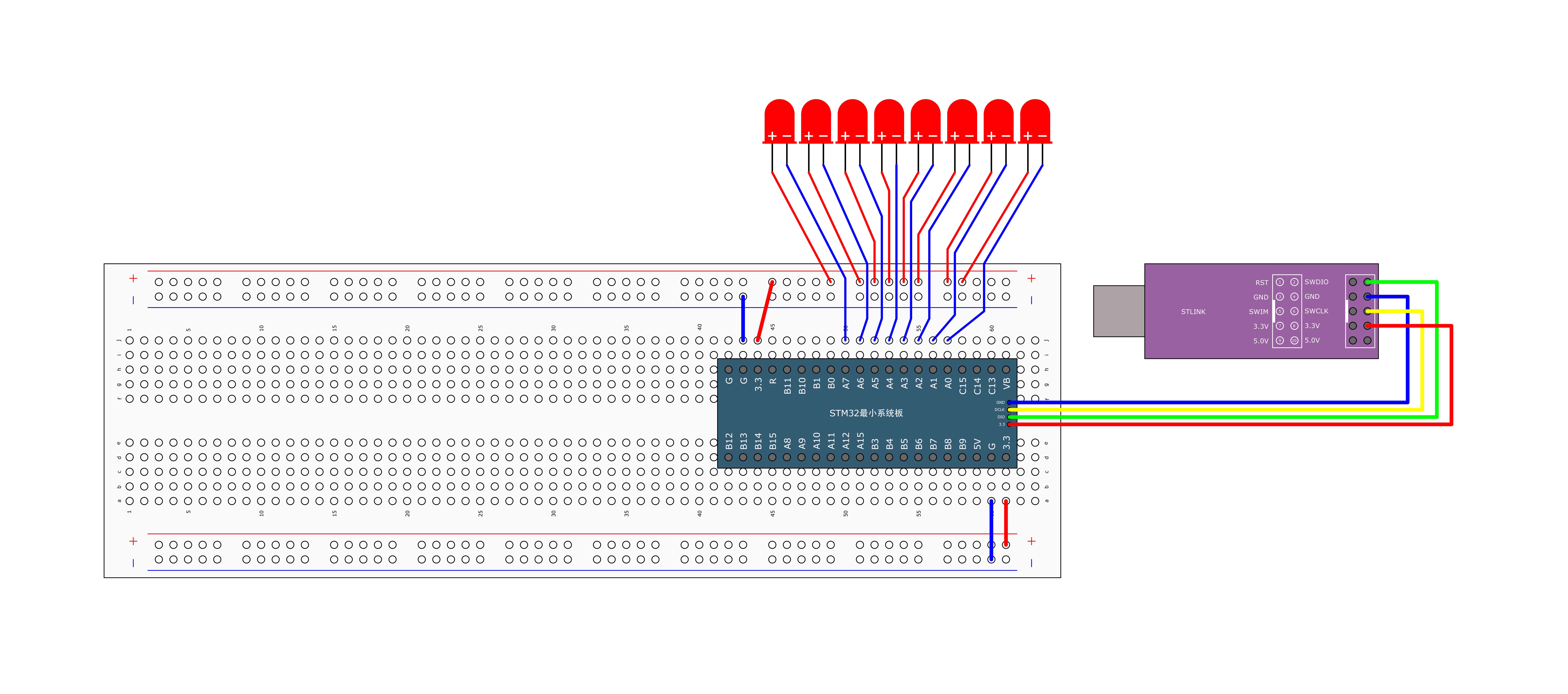
那我们来插一下电路。这里可以先插两边的LED,然后掰弯一下,再插中间的LED这样方便一些。
图:LED流水灯接线

插完电路后,我们复制一下LED闪烁的工程,改个名字叫3-2LED流水灯。这样直接复制现有工程,就不用再费时间新建工程了。然后我们来修改一下这个代码,实现LED流水灯的程序。
编写工程
在这里第一句打开GPIOA的时钟。因为我们连接的都是GPIOA的端口,所以第一句不用变的。接着初始化端口的这一部分,这里只初始化了GPIO的0号端口。我们流水灯用的是GPIOA的0到7号端口,所以这里要加一些端口,那怎么加呢?在这里我们可以直接在GPIO_Pin_0后面加上,或,GPIO_Pin_1再加上,或,GPIO_Pin_3,这样就可以一次性把三个端口都初始化了。
为什么可以这样来使用呢?我们转到定义看一下,这里可以看到Pin0对应的数据是0x0001,然后Pin1、Pin2、Pin3依次为0x0002,0x0004,0x0008。如果把这个16进制换成二进制的话,就是0000 0000 000 0001,然后是0010、0100、1000。在这里每个端口对应一个位,如果把它们进行按位或的操作,比如Pin0、Pin1和Pin2按位或,那结果就是0111,这样就相当于同时选中了三个端口,这就是按位或的操作逻辑。
图:位或
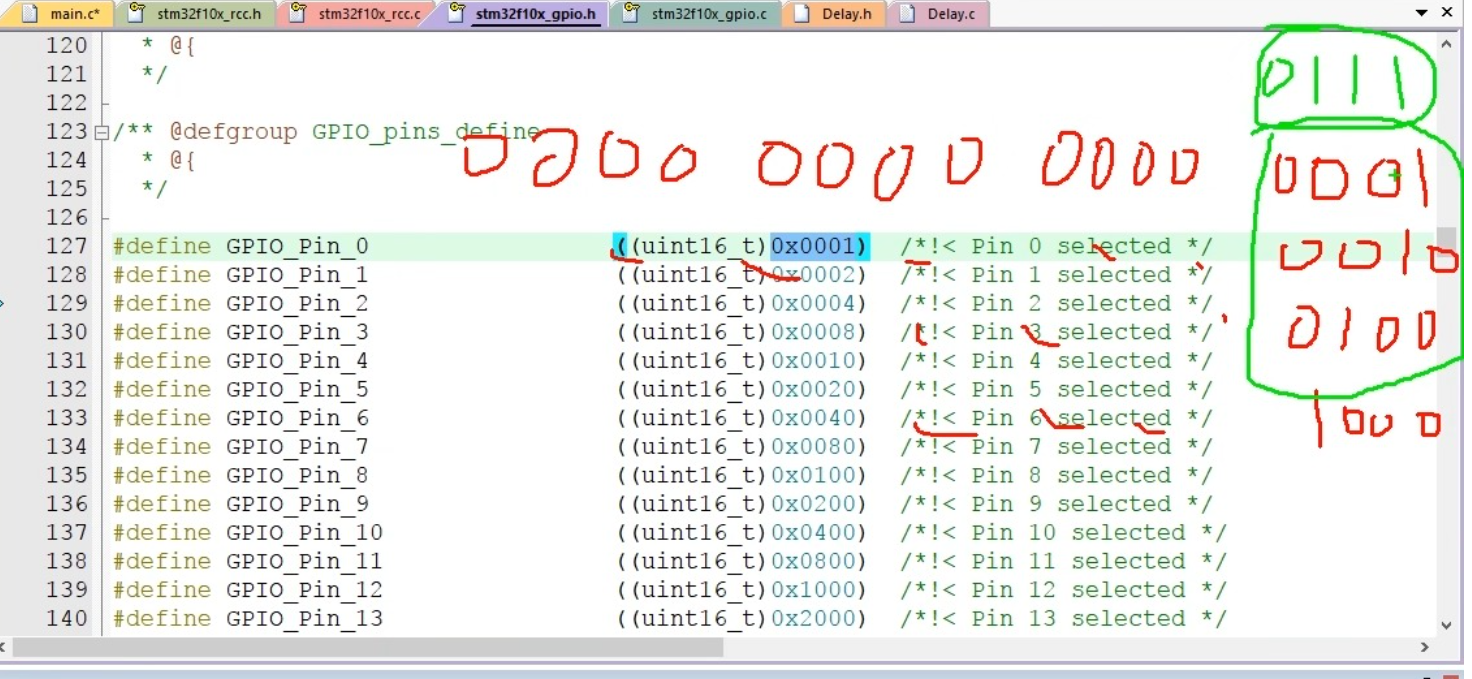
最后我们还可以看到这里有个GPIO_Pin_ALL,它对应的数据就是0xFFFF,也就是所有位都为1,这样就相当于选中了所有的引脚。
在这里除了这个GPIO_Pin可以用按位或的操作方式外,这个时钟控制的这一项(RCC_APB2Periph_GPIOA)也是可以用按位或的操作方式来选择多个外设的。你看它这里的定义也是一样的,数据的规律是每一位对应一个外设。
图:stm32f10x_rcc.h
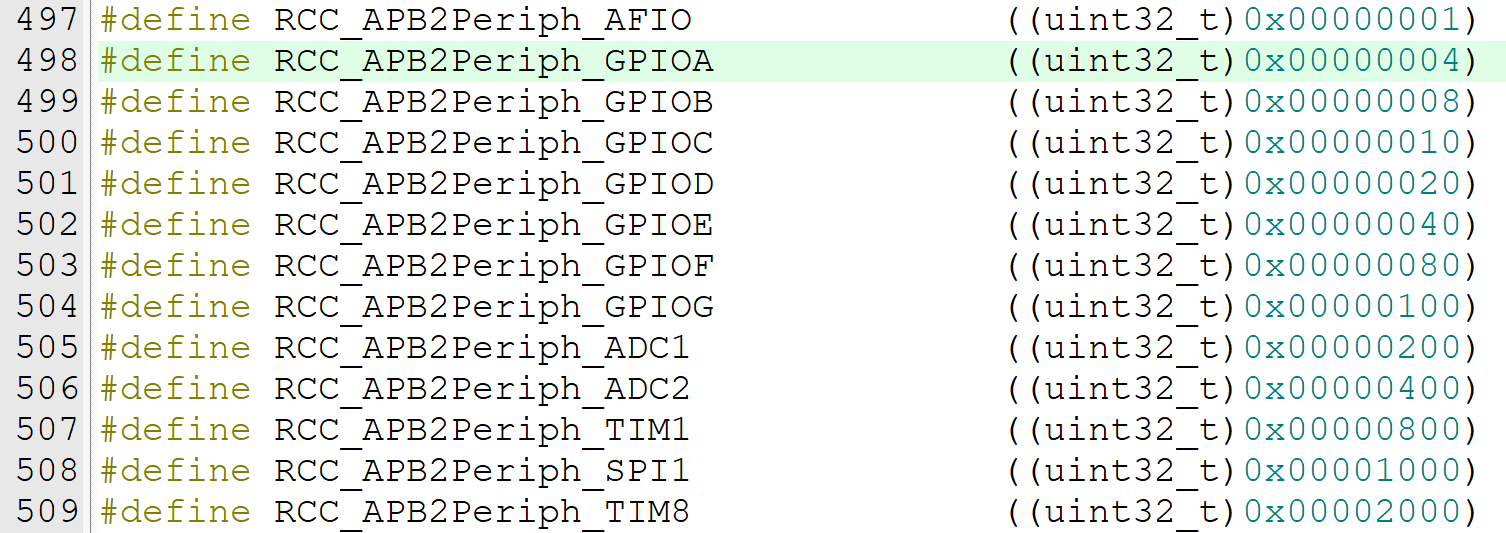
还有这个GPIO_SetBits这里也可以用按照位或选择多个引脚,这样就能同时设置多个引脚了。所以这个函数名字也多了个S叫SetBits,所以ResetBits也是一个意思,在这个函数介绍里也写了这个参数可以是GPIO_Pin_x的任意“组合”,说的就是这个方式。
那介绍完按位或的这种操作方式,我们就可以在这里使用位或把这八个引脚都选上。当然这里我就直接写GPIO_Pin_ALL了,这样就把16个端口全部配置为了推挽输出模式。
然后是主循环里面,我们先把这些删掉。
编写代码:main.c
#include "stm32f10x.h" // Device header
#include "Delay.h"
int main(void)
{
/*开启时钟*/
RCC_APB2PeriphClockCmd(RCC_APB2Periph_GPIOA, ENABLE); //开启GPIOA的时钟
//使用各个外设前必须开启时钟,否则对外设的操作无效
/*GPIO初始化*/
GPIO_InitTypeDef GPIO_InitStructure; //定义结构体变量
GPIO_InitStructure.GPIO_Mode = GPIO_Mode_Out_PP; //GPIO模式,赋值为推挽输出模式
GPIO_InitStructure.GPIO_Pin = GPIO_Pin_All; //GPIO引脚,赋值为所有引脚
GPIO_InitStructure.GPIO_Speed = GPIO_Speed_50MHz; //GPIO速度,赋值为50MHz
GPIO_Init(GPIOA, &GPIO_InitStructure); //将赋值后的构体变量传递给GPIO_Init函数
//函数内部会自动根据结构体的参数配置相应寄存器
//实现GPIOA的初始化
/*主循环,循环体内的代码会一直循环执行*/
while (1)
{
}
}
现在为了同时控制16个端口,我们就可以使用GPIO_Write这个函数了。我们复制过来,第一个参数是GPIOX,我们直接写GPIOA。第二个参数我们转到定义看一下,这里写的是,指定写到输出数据寄存器的值,下面我们可以看到,这第二个参数就是直接写到GPIO的ODR寄存器里的,所以我们可以写0x0001,对应二进制就是0000 0000 0000 0001。
因为C语言不支持直接写二进制,所以这里只能转化为16进制来写。这16个二进制分别对应PA0到PA15,总共16个端口,最低位对应PA0,然后往上依次是PA1、PA2一直到PA15。
因为是低电平点亮,所以前面再加一个按位取反的符号,这样就是第一个LED点亮,其他都熄灭了,接着Delay 500毫秒。然后复制一下。
然后这里依次改为02,这里对应二进制就是0010,04,0100,08,1000,10。高八位我们暂时不用,我们编译看一下。没有错误下载可以看到LED依次点亮。
如果想快一点的话,这里可以改成100毫秒。
再试一下。现在就快一些了。如果你想换一种形式的流水灯,这里的数据对应更改一下就行了。或者定义一个数组,依次取出数组中的数据来进行花式点灯,这都是没问题的。在这里我就不过多演示了,那我们第二个程序LED流水灯到这里就完成了。
编写代码:main.c(完整版)
#include "stm32f10x.h" // Device header
#include "Delay.h"
int main(void)
{
/*开启时钟*/
RCC_APB2PeriphClockCmd(RCC_APB2Periph_GPIOA, ENABLE); //开启GPIOA的时钟
//使用各个外设前必须开启时钟,否则对外设的操作无效
/*GPIO初始化*/
GPIO_InitTypeDef GPIO_InitStructure; //定义结构体变量
GPIO_InitStructure.GPIO_Mode = GPIO_Mode_Out_PP; //GPIO模式,赋值为推挽输出模式
GPIO_InitStructure.GPIO_Pin = GPIO_Pin_All; //GPIO引脚,赋值为所有引脚
GPIO_InitStructure.GPIO_Speed = GPIO_Speed_50MHz; //GPIO速度,赋值为50MHz
GPIO_Init(GPIOA, &GPIO_InitStructure); //将赋值后的构体变量传递给GPIO_Init函数
//函数内部会自动根据结构体的参数配置相应寄存器
//实现GPIOA的初始化
/*主循环,循环体内的代码会一直循环执行*/
while (1)
{
/*使用GPIO_Write,同时设置GPIOA所有引脚的高低电平,实现LED流水灯*/
GPIO_Write(GPIOA, ~0x0001); //0000 0000 0000 0001,PA0引脚为低电平,其他引脚均为高电平,注意数据有按位取反
Delay_ms(100); //延时100ms
GPIO_Write(GPIOA, ~0x0002); //0000 0000 0000 0010,PA1引脚为低电平,其他引脚均为高电平
Delay_ms(100); //延时100ms
GPIO_Write(GPIOA, ~0x0004); //0000 0000 0000 0100,PA2引脚为低电平,其他引脚均为高电平
Delay_ms(100); //延时100ms
GPIO_Write(GPIOA, ~0x0008); //0000 0000 0000 1000,PA3引脚为低电平,其他引脚均为高电平
Delay_ms(100); //延时100ms
GPIO_Write(GPIOA, ~0x0010); //0000 0000 0001 0000,PA4引脚为低电平,其他引脚均为高电平
Delay_ms(100); //延时100ms
GPIO_Write(GPIOA, ~0x0020); //0000 0000 0010 0000,PA5引脚为低电平,其他引脚均为高电平
Delay_ms(100); //延时100ms
GPIO_Write(GPIOA, ~0x0040); //0000 0000 0100 0000,PA6引脚为低电平,其他引脚均为高电平
Delay_ms(100); //延时100ms
GPIO_Write(GPIOA, ~0x0080); //0000 0000 1000 0000,PA7引脚为低电平,其他引脚均为高电平
Delay_ms(100); //延时100ms
}
}
蜂鸣器
接下来是第三个程序,蜂鸣器。通过前两个程序的学习,这个就应该简单多了。
蜂鸣器接线图
我们先看一下接线图。
图:蜂鸣器接线图
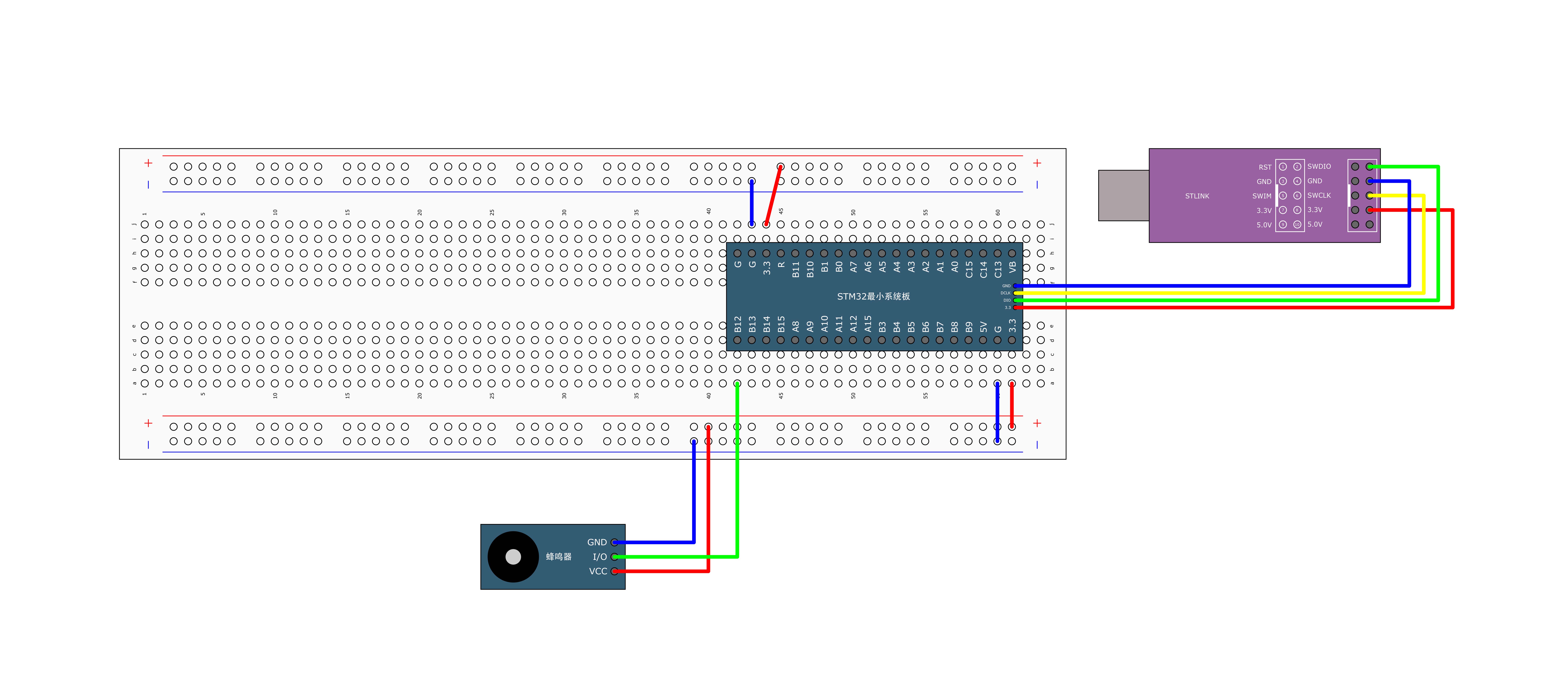
这个VCC正极接到正极供电孔,GND负极接到负极供电孔。然后I/O控极就随便选择一个I/O口接上就行了。
这里我选择的是PB12号口,那大家注意一下,这个A15、B3、B4这3个口大家先别选。我们从引脚定义图可以看到,这三个口默认是JTAG的调试端口,如果要用作普通端口的话,还需要再进行一些配置。我之前在使用的时候就没注意到这一点,我说我明明已经配置好了,这三个端口怎么就不输出呢?最后才发现这三个是调试端口。
好,那我们就来连一下电路。首先拿出蜂鸣器模块和3根公对母的杜邦线,带孔的这一端插在蜂鸣器上,另一端橙色的是VCC,插在正极供电孔,灰色的是GND,插在负极供电孔,红色的是控制脚,插在PB12号口。这样我们硬件电路就完成了。
我们给PB12输出低电平,蜂鸣器就会响,输出高电平,蜂鸣器就不响。那我们复制一下LED闪烁的程序,改个名字叫3-3蜂鸣器,打开工程。
编写工程
这里程序相信大家应该都已经会写了吧。首先是时钟,因为我们用的是PB口,所以这里改为GPIOB。然后是端口,PB12号,所以这里是Pin12。端口模式,仍然是推挽输出。速度50M。
初始化这里也应该是对GPIOB的初始化。到这里我们的PB12号口就已经初始化好了。我然后是输出,我们把这些先删掉,这两个地方都改为B、12。这就完成了,我们看一下编译。下载可以听到蜂鸣器已经在响了,我们让它换个响的模式,这里改成这样复制一下,响100毫秒,停100毫秒,再响100毫秒,再停700毫秒,编译下载。这样的声音就和我们最开始演示的一样了。
编写代码:main.c(完整版)
#include "stm32f10x.h" // Device header
#include "Delay.h"
int main(void)
{
/*开启时钟*/
RCC_APB2PeriphClockCmd(RCC_APB2Periph_GPIOB, ENABLE); //开启GPIOB的时钟
//使用各个外设前必须开启时钟,否则对外设的操作无效
/*GPIO初始化*/
GPIO_InitTypeDef GPIO_InitStructure; //定义结构体变量
GPIO_InitStructure.GPIO_Mode = GPIO_Mode_Out_PP; //GPIO模式,赋值为推挽输出模式
GPIO_InitStructure.GPIO_Pin = GPIO_Pin_12; //GPIO引脚,赋值为第12号引脚
GPIO_InitStructure.GPIO_Speed = GPIO_Speed_50MHz; //GPIO速度,赋值为50MHz
GPIO_Init(GPIOB, &GPIO_InitStructure); //将赋值后的构体变量传递给GPIO_Init函数
//函数内部会自动根据结构体的参数配置相应寄存器
//实现GPIOB的初始化
/*主循环,循环体内的代码会一直循环执行*/
while (1)
{
GPIO_ResetBits(GPIOB, GPIO_Pin_12); //将PB12引脚设置为低电平,蜂鸣器鸣叫
Delay_ms(100); //延时100ms
GPIO_SetBits(GPIOB, GPIO_Pin_12); //将PB12引脚设置为高电平,蜂鸣器停止
Delay_ms(100); //延时100ms
GPIO_ResetBits(GPIOB, GPIO_Pin_12); //将PB12引脚设置为低电平,蜂鸣器鸣叫
Delay_ms(100); //延时100ms
GPIO_SetBits(GPIOB, GPIO_Pin_12); //将PB12引脚设置为高电平,蜂鸣器停止
Delay_ms(700); //延时700ms
}
}
如何学习库函数的使用
最后再给大家介绍几种使用库函数的方法。第一种就是像我这样,先打开点儿.h文件的最后,看一下都有哪些函数,然后在右键转到定义,查看一下函数和参数的用法。这里全都是英文的,如果看不懂的话,借助一下翻译软件就行了。
第二种就是打开我提供资料文件夹里的这个库函数用户手册。这里面有所有函数的介绍和使用方法。这个文档是中文的,看起来比较好理解,而且这个函数下面都还给了例子,要用的话直接复制过来就行了。不过这个用户手册的版本并不对应我们现在用的这个库函数的版本,我们看一下。
我们使用的扩函数是V3.5.0版本的。这个用户手册是老版本库函数的,所以有部分用法会有些出入,但是整体上的差异都不大,参考这个用户手册也是没有问题的。
那V3.5.0的库函数有没有这样的用户手册呢?我从网上了解的是目前还是没有的。ST公司并没有发布V3.5.0版本的库函数用户手册,而是在这个固件库压缩包中给了这样的一个帮助文档,我们可以打开看一下。可以找到GPIO这一节。
来看一下这种帮助文档,可以像这样跳来跳去的。如果你习惯这种方式的话,也可以参考这个文档。不过这个只有英文的版本。
最后一种方式就是百度搜索,参考一下别人的代码。我们可以打开百度搜索STM32 GPIO,这里都有介绍。我们搜索一下GPIO初始化程序。可以点开看看。这里都有例子,直接参考一下拿过来用就行了。
像我在学习STM32的时候,也会经常去参考别人的程序,要不然怎么知道该用哪些函数,是吧?好,那我们本小节的任务到这里就全部完成了。我们下小节再来继续学习GPIO的输入部分。
END
END:本节内容到此结束。
个人提升之余,别忘了和小伙伴积极交流,很多人觉得他们在思考,而实际上他们只是在重新整理自己的偏见。请珍惜和他人交流讨论的机会。
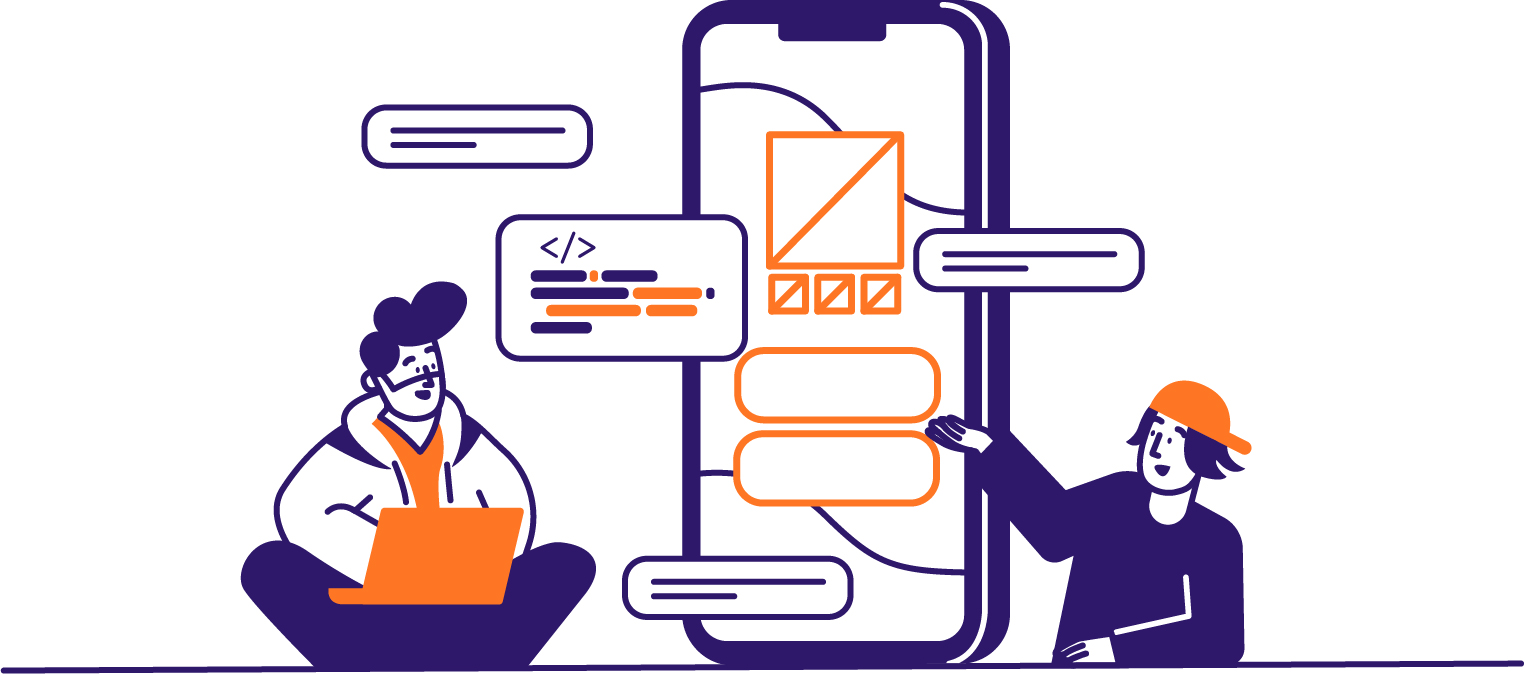
希望你每一天都有所收获,进步up up up。今天的我们并不比昨天更聪明,但一定要比昨天更睿智。